آیا لمس ارواح روی صفحه نمایش لمسی تبلت یا لپ تاپ هیبریدی شما ظاهر می شود؟
رایانه های لمسی به یک گزینه رایج برای مصرف کنندگان تبدیل شده اند. این دستگاههای خارقالعاده به شما این امکان را میدهند که تنها با لمس صفحه نمایش با رایانه خود ارتباط برقرار کنید، اما چه اتفاقی میافتد وقتی رایانه شما بدون اینکه آن را لمس کنید نشانههایی از لمس شدن را نشان میدهد؟
در ادامه بخوانید و توضیح میدهیم که لمس ارواح چیست، چه چیزی میتواند باعث آن شود و راهحلهای بالقوه برای کاهش ناامیدی شما. گاهی اوقات لمس ارواح به دلیل نقص سخت افزاری ایجاد می شود. حتی در این شرایط، ما راه حلی را برای بازگرداندن دستگاه شما به حالت قابل استفاده تا زمانی که بتوان آن را تعمیر کرد، شرح می دهیم.
گوست تاچ چیست؟
لمس شبح زمانی است که رایانه شما به یک ورودی مبتنی بر لمس واکنش نشان می دهد حتی اگر کسی واقعاً صفحه نمایش را لمس نکرده باشد. در محیط های ویندوز، ورودی مبتنی بر لمس با یک نشانه دایره ای نیمه شفاف به تصویر کشیده می شود. اگر میبینید که کامپیوترتان با این نشانگر چشمکزن بدون لمس صفحه در حال تعامل است، احتمالاً مشکل لمس شبح را دارید.
لمس روح می تواند از نظر شدت متفاوت باشد. در موارد جزئی، آنها می توانند به صورت تصادفی رخ دهند. این همچنین می تواند بسیار ناامید کننده باشد، به خصوص زمانی که بر روند کار تأثیر می گذارد. در موارد جدی تر، لمس ارواح ممکن است به قدری مکرر اتفاق بیفتد که استفاده از دستگاه شما را بسیار دشوار کند.
چه چیزی باعث لمس روح می شود؟

Ghost Touch می تواند توسط طیف وسیعی از امکانات در هر دو سخت افزار و نرم افزار ایجاد شود، اما دلایل رایج عبارتند از:
- سخت افزار معیوب مانند صفحه نمایش یا دیجیتایزر صفحه نمایش.
- درایور نمایشگر قدیمی یا نادرست.
- بایوس سیستم قدیمی یا نادرست.
در حالی که خسته کننده است، در بیشتر موارد لمس ارواح را می توان بدون مشکل زیاد حل کرد.
راه حل های رایج برای حل مشکل Ghost Touch در ویندوز
راه حل های رایج زیر می تواند به تشخیص و رفع مشکل کمک کند.
به روز رسانی درایور ویندوز را انجام دهید
از آنجایی که درایورهای قدیمی یا ناسازگار می توانند یکی از دلایل رایج مشکل ghost touch باشند، اولین قدم این است که درایورها را در رایانه شخصی ویندوز خود به روز کنید. این همچنین یکی از سریع ترین و آسان ترین وضوح برای امتحان است، و همچنین با امتیاز بهبود پایداری دستگاه شما همراه است.
میتوانید درایورهای دستگاه خود را با مراجعه به صفحه پشتیبانی/درایور سازنده خود در وبسایت آنها و دانلود آخرین بهروزرسانیها، بهروزرسانی کنید. رایج ترین درایورهای مرتبط با لمس شبح، درایور نمایشگر و درایور صفحه لمسی هستند. قبل از سایر موارد با اینها شروع کنید و بررسی کنید که آیا مشکل حل شده است (ممکن است لازم باشد دستگاه را مجدداً راه اندازی کنید).
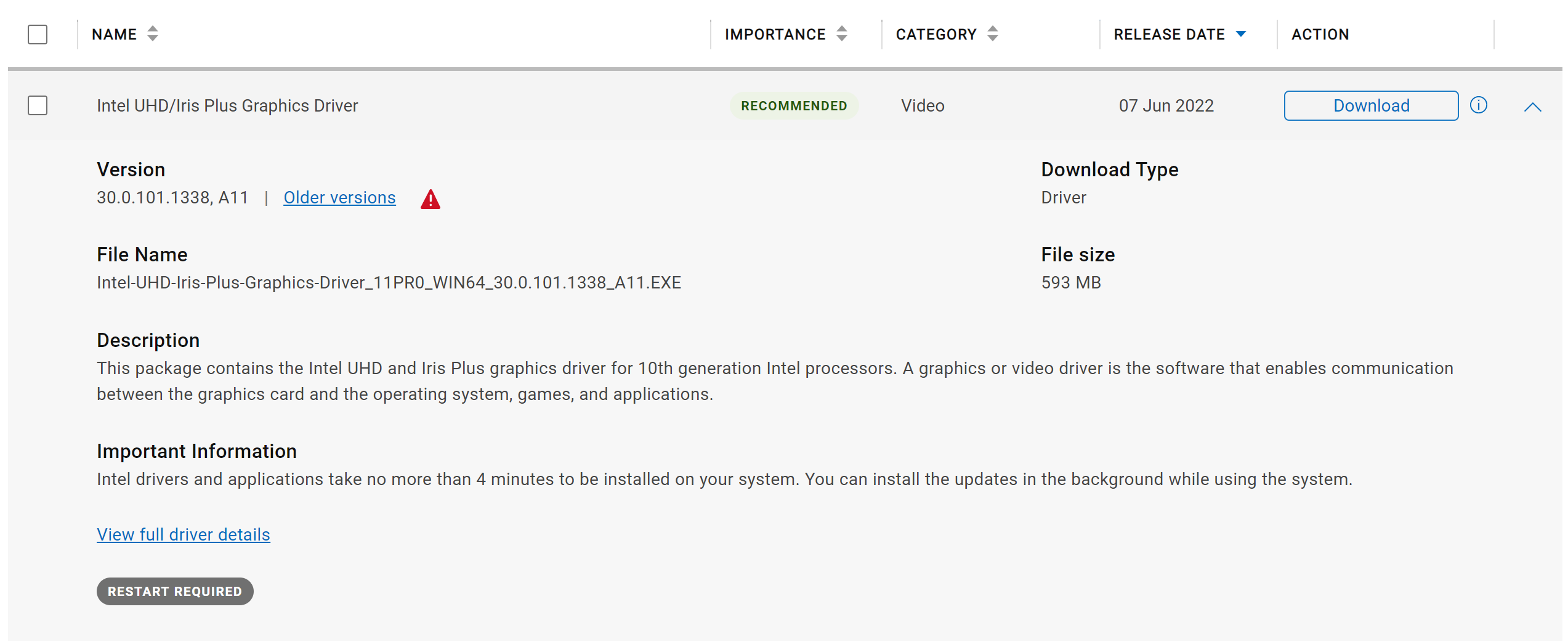
آخرین به روز رسانی بایوس را نصب کنید
بایوس سیستم عامل برد اصلی سیستم است. اگر بایوس شما قدیمی شود، مشکلات متعددی ممکن است ظاهر شود. متأسفانه، لمس روح می تواند یکی از آنها باشد. به روز رسانی بایوس سیستم نسبتاً آسان است و شبیه به روز رسانی درایور است. مانند قبل، به بخش پشتیبانی سازنده کامپیوتر در وب سایت آنها بروید و در دانلود درایورها به دنبال گزینه BIOS بگردید.
فایل به روز رسانی BIOS را دانلود کنید، مطمئن شوید که دستگاه شما به برق وصل است، هر برنامه ای را ببندید و فایل را اجرا کنید. ممکن است یک اخطار دریافت کنید که در طول این فرآیند دستگاه خود را خاموش یا از برق جدا نکنید. این بسیار مهم است.
پس از مدتی، دستگاه شما دوباره راه اندازی می شود و به روز رسانی بایوس قبل از شروع سیستم عامل آغاز می شود. پس از به روز رسانی، دستگاه به طور معمول بوت می شود. سپس می توانید بررسی کنید که مشکل لمس شبح برطرف شده است.
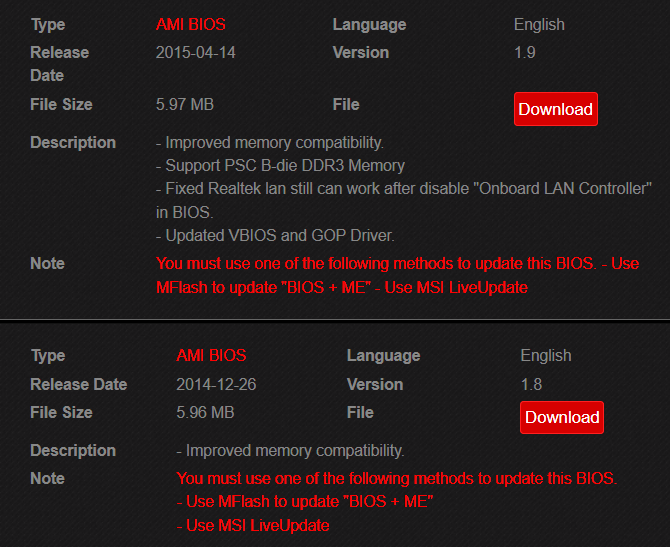
درایور صفحه لمسی را با استفاده از Windows Device Manager غیرفعال کنید
اگر مشکل بسیار بد است، کار با دستگاه تقریبا غیرممکن است، و شما رزولوشنهای مربوط به نرمافزار را امتحان کردهاید، متأسفانه، ممکن است مشکل مربوط به سختافزار باشد. در حالی که این امر مستلزم بردن دستگاه شما برای تعمیر است (بررسی کنید که آیا دستگاه شما هنوز تحت گارانتی است یا خیر)، گزینه ای وجود دارد که حداقل می تواند ناراحتی شما را تا زمانی که این کار انجام شود کاهش دهد.
می توانید صفحه لمسی دستگاه ویندوز خود را تغییر دهید. با غیرفعال کردن صفحه لمسی، مشکل ghost touch نیز غیرفعال خواهد شد. برای این کار مراحل زیر را انجام دهید:
- Win + X را فشار دهید و از منوی ظاهر شده Device Manage را انتخاب کنید.
- گزینه های Human Interface Devices را گسترش دهید و صفحه لمسی سازگار با HID را پیدا کنید.
- روی هر نمونه از صفحه لمسی سازگار با HID کلیک راست کرده و از منو گزینه Disable device را انتخاب کنید. ممکن است بیش از یک وجود داشته باشد.
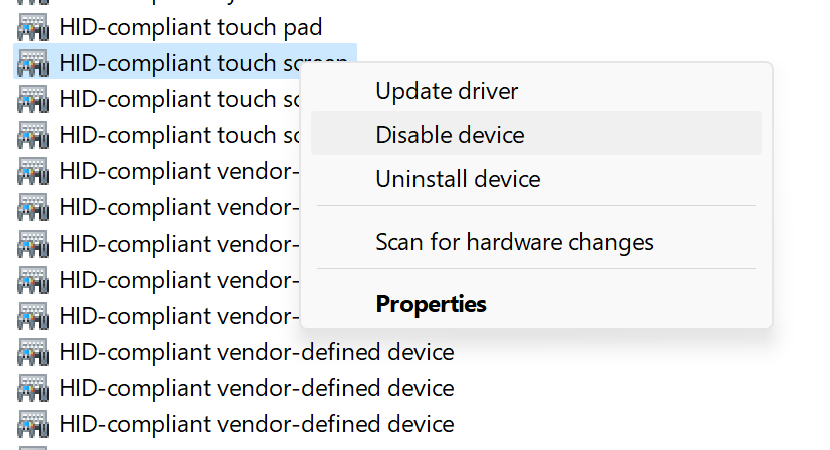
با این کار صفحه لمسی به طور کامل غیرفعال می شود. این همچنین مشکل ghost touch را که به شما امکان می دهد تا زمانی که کامپیوتر خود را تعمیر کنید، بدون وقفه استفاده کنید، برطرف می کند. برای فعال کردن مجدد صفحه لمسی، مراحل بالا را دنبال کنید و از منوی صفحه لمسی سازگار با HID، گزینه Enable را انتخاب کنید.
مشکل Ghost Touch قابل حل است
لمس ارواح می تواند ناامید کننده باشد و به طور بالقوه بر بهره وری تأثیر بگذارد. تشخیص و حل این مشکل نسبتاً ساده است و اکنون باید برای رفع این مشکل مزاحم کاملاً خودتان مجهز باشید. در موارد جدیتر که مربوط به نقص سختافزاری است، میتوانید صفحه لمسی را غیرفعال کنید و تا زمان تعمیر از دستگاه خود استفاده کنید.
